 Tutoriel mobile
Tutoriel mobile
 iPhone
iPhone
 Une fois que les premiers utilisateurs ont mis à niveau vers iOS16beta, comment effectuent-ils la mise à jour vers la prochaine version officielle d'iOS16 ?
Une fois que les premiers utilisateurs ont mis à niveau vers iOS16beta, comment effectuent-ils la mise à jour vers la prochaine version officielle d'iOS16 ?
Une fois que les premiers utilisateurs ont mis à niveau vers iOS16beta, comment effectuent-ils la mise à jour vers la prochaine version officielle d'iOS16 ?
Jan 12, 2024 pm 12:18 PMLes responsables d'Apple ont officiellement annoncé qu'ils organiseraient une conférence de lancement de nouveau produit le 8 septembre, heure de Pékin. Cette conférence sera le push de la version officielle d'iOS16.
Certains amis leur ont récemment demandé d'avoir installé la version bêta d'iOS 16 sur leur iPhone, mais comment doivent-ils l'installer lorsque la version officielle est lancée ? Ils veulent savoir s’ils recevront toujours des notifications de mise à jour pour la version officielle.
La réponse est oui.
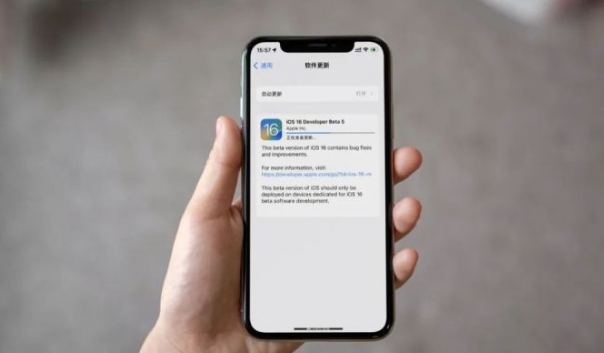
Peu importe la version bêta d'iOS 16 que vous installez, vous pourrez passer à la version officielle ultérieurement. Par conséquent, les utilisateurs qui ont effectué une mise à niveau vers iOS 16 peuvent découvrir les nouvelles fonctionnalités en toute confiance.
L'éditeur a compilé diverses méthodes pour passer à la version officielle d'iOS16. Fans d'Apple, pensez à les récupérer au préalable !
1. Mise à niveau en ligne du téléphone portable
Nous savons tous que le moyen le plus rapide et le plus simple est de recevoir la version officielle d'iOS 16 dans les paramètres, puis de la mettre à niveau.
Tant que votre appareil prend en charge le système iOS 16 et n'est pas jailbreaké, vous pouvez utiliser cette méthode de mise à niveau pour mettre à jour le système iOS.
Situation 1 : Reçu la version officielle push d'iOS16
Dans la version précédente du système iOS, si vous souhaitez mettre à niveau le système, vous devez supprimer le fichier de description de l'ancienne version avant de pouvoir recevoir l'invite de mise à jour du nouveau système . Cependant, dans les versions postérieures à iOS13, cette opération n'est plus nécessaire. Désormais, les utilisateurs n'ont plus qu'à cliquer sur le bouton de mise à jour du système pour terminer facilement la mise à niveau du système. Ce changement rend la mise à niveau du système plus facile et plus rapide, et les utilisateurs n'ont plus besoin de prendre des mesures supplémentaires pour supprimer l'ancienne version du fichier de description.
Lorsque iOS16 est officiellement publié et que l'iPhone répond aux exigences de mise à niveau, vous pouvez recevoir la mise à jour de la dernière version officielle d'iOS16 dans [Paramètres]-[Général]-[Mise à jour du logiciel] et mettre à jour le système iOS.
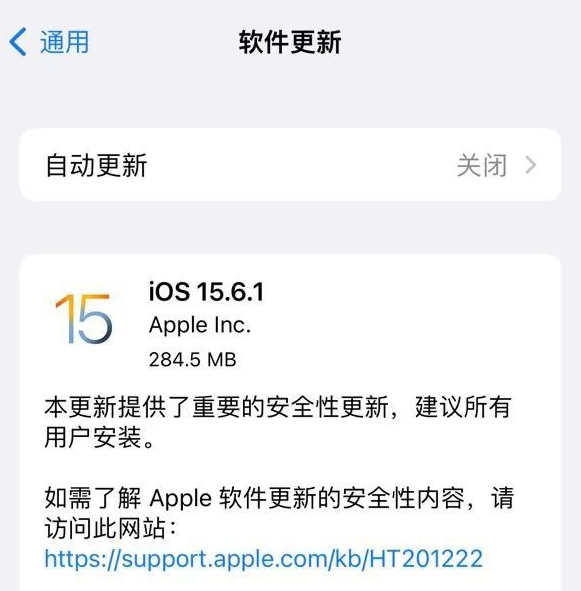
Scénario 2 : Ne pas recevoir le push de la version officielle iOS16
Bien qu'il ne soit plus nécessaire de supprimer le fichier de description de l'ancienne version lors de la mise à niveau du système iOS, des bugs peuvent toujours survenir, entraînant la non-détection de l'invite de mise à jour. Cette situation peut amener les utilisateurs à manquer des mises à jour importantes du système ou des applications. Par conséquent, il est très important de vérifier les mises à jour du système et des applications en temps opportun pour garantir que votre appareil et vos applications sont toujours à jour et stables. Vous pouvez vérifier les mises à jour du système et des applications en suivant ces étapes : 1. Ouvrez l'application Paramètres de votre appareil. 2. Faites défiler jusqu'à Options générales et cliquez pour entrer. 3. Dans les options générales, recherchez l'option de mise à jour du logiciel et cliquez pour entrer. 4. Dans l'option de mise à jour du logiciel, le système vérifiera automatiquement si la dernière version d'iOS est disponible pour le téléchargement et l'installation. Si une mise à jour est disponible, vous serez invité à la mettre à jour. 5. De plus, vous pouvez rechercher des mises à jour d'applications dans l'App Store. Ouvrez l'application App Store, appuyez sur l'onglet « Aujourd'hui », puis faites glisser votre doigt depuis le haut de l'écran. Les mises à jour disponibles de l'application seront affichées dans la section « Mises à jour ». Cliquez sur le bouton de mise à jour pour terminer la mise à jour de l'application. En vérifiant régulièrement les mises à jour de votre système et de vos applications, vous pouvez vous assurer que vos appareils et applications sont toujours à jour pour de meilleures performances et sécurité.
Par conséquent, lorsque l'iPhone rencontre une situation dans laquelle la mise à jour ne peut pas être détectée, il est recommandé de supprimer manuellement le fichier de description avant de mettre à jour le système.
Ouvrez l'iPhone [Paramètres] - [Profil], puis cliquez sur « Supprimer le profil » sous le profil, puis confirmez l'opération à tour de rôle, puis choisissez de redémarrer l'appareil en fonction des invites.
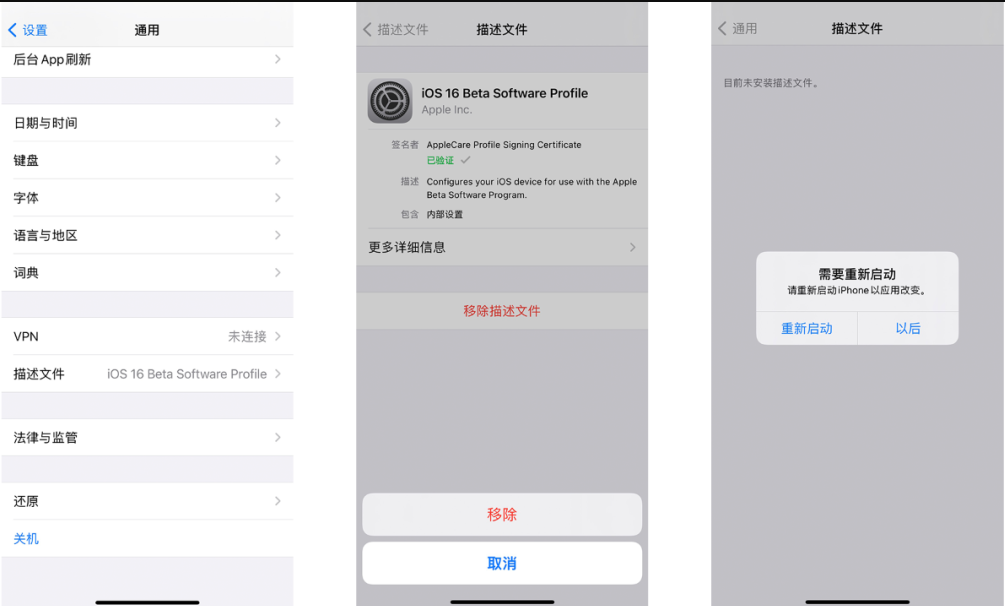
2. Mise à niveau à l'aide d'un ordinateur
Lorsque le système iOS de votre téléphone mobile doit être mis à jour à grande échelle, vous rencontrerez souvent des problèmes, tels qu'une vitesse de téléchargement trop lente, bloquée pendant le processus de mise à jour. ou échec de la mise à jour. Ces problèmes peuvent causer des problèmes aux utilisateurs.
Si vous supprimez le fichier de description mais que vous ne parvenez toujours pas à recevoir l'invite de mise à jour de la version officielle, vous pouvez envisager de mettre à niveau le système sur votre ordinateur pour résoudre ce problème.
Méthode 1 : Mise à niveau à l'aide d'outils
Grâce à l'outil de réparation de téléphone Apple, vous pouvez rapidement et facilement mettre à niveau vers la dernière version officielle d'iOS 16. Cet outil est très adapté aux novices et le fonctionnement est simple et facile à comprendre. En quelques étapes simples, vous pouvez découvrir la dernière version d'iOS.
La mise à jour prend également en charge la réparation de plus de 150 problèmes du système iOS pouvant survenir lors du processus de mise à niveau des appareils iOS, tels que des pommes blanches, des écrans noirs, des redémarrages constants, un blocage en mode de récupération, des mises à jour échouées et une incapacité à démarrer.
Processus de fonctionnement :
Étape 1 : Tout d'abord, vous devez télécharger et installer les outils appropriés, puis utiliser un câble de données pour connecter votre appareil à l'ordinateur. Une fois la connexion établie, le logiciel détectera automatiquement votre appareil et l'affichera sur l'ordinateur. Ensuite, vous devez cliquer sur l'option « Résoudre les problèmes du système iOS ».
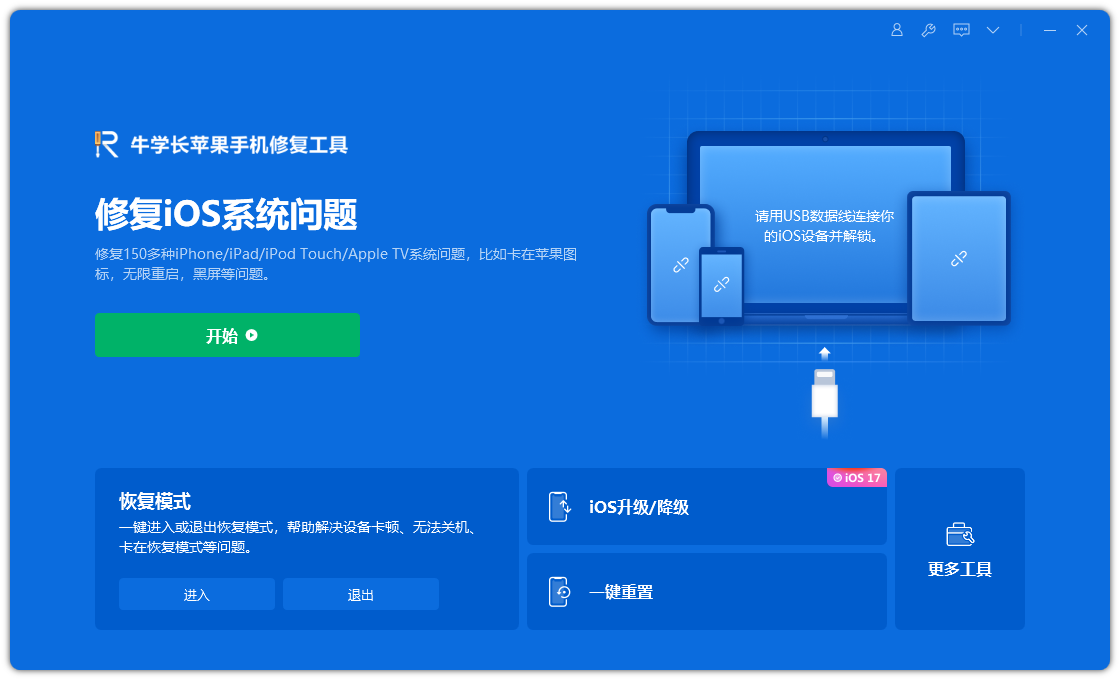
Wählen Sie „Standardreparatur“ und klicken Sie darauf. Klicken Sie dann, um die Firmware herunterzuladen. Die Software stellt standardmäßig die neueste Version der iOS-Systemfirmware bereit.
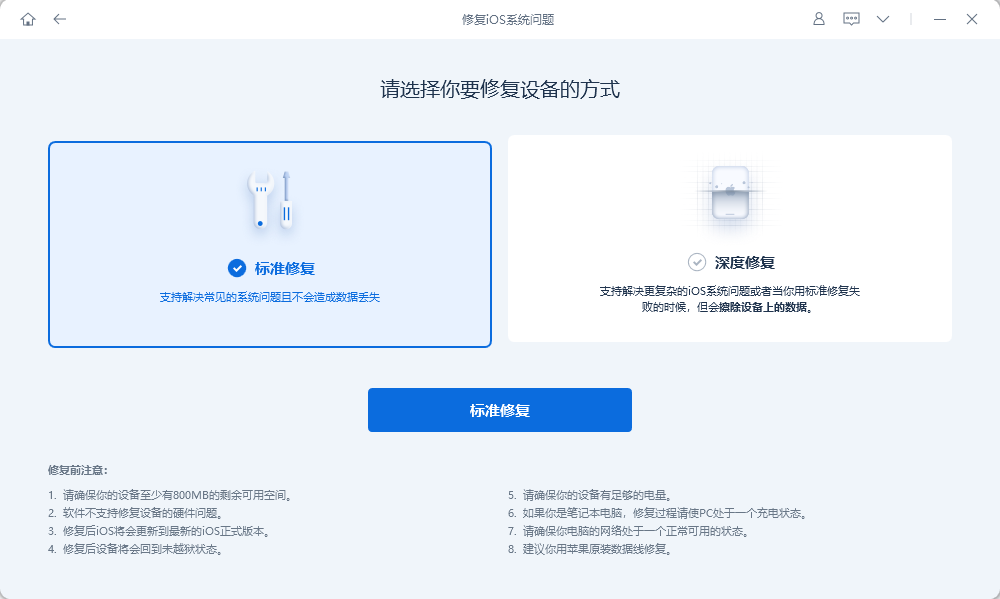
Schritt 2: Nachdem Sie die Firmware erfolgreich heruntergeladen haben, klicken Sie bitte auf die Schaltfläche „Reparatur starten“, um das Upgrade zu starten. Nachdem das Upgrade abgeschlossen ist, startet Ihr iPhone automatisch.
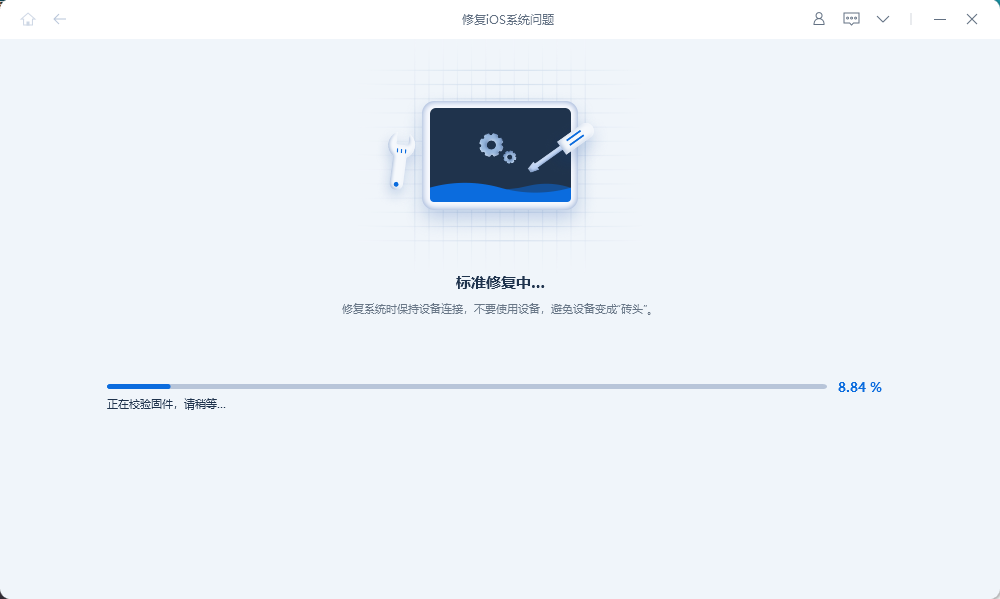
Der gesamte Upgrade-Vorgang dauert etwa 10 Minuten. Achten Sie darauf, das Datenkabel während des Vorgangs nicht zu trennen. Warten Sie während des Upgrade-Vorgangs geduldig, bis auf dem Bildschirm „Reparatur abgeschlossen“ angezeigt wird, was bedeutet, dass das Upgrade abgeschlossen ist.
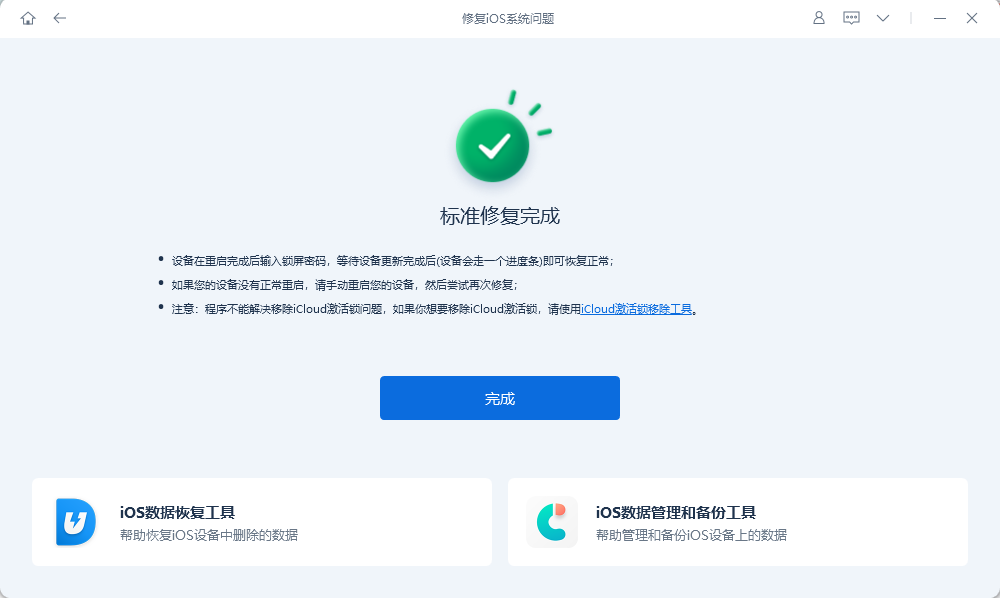
Methode 2: Upgrade mit iTunes
iTunes ist Apples offizielles Tool, das hauptsächlich zum Verwalten und Aktualisieren der Daten von Apple-Geräten verwendet wird und auch Wiederherstellungsvorgänge durchführen kann.
Zuerst müssen wir die neueste Version von iTunes starten und das iPhone über ein Datenkabel mit dem Computer verbinden. Nachdem wir darauf gewartet haben, dass die Software das Gerät erkennt, zeigt iTunes eine Meldung an, die uns mitteilt, dass das neueste iOS-System für ein Update verfügbar ist. Wir müssen nur auf die Schaltfläche „Aktualisieren“ klicken und dann den Anweisungen folgen, um den Aktualisierungsvorgang abzuschließen. Auf diese Weise wird unser iPhone erfolgreich auf das neueste iOS-System aktualisiert.
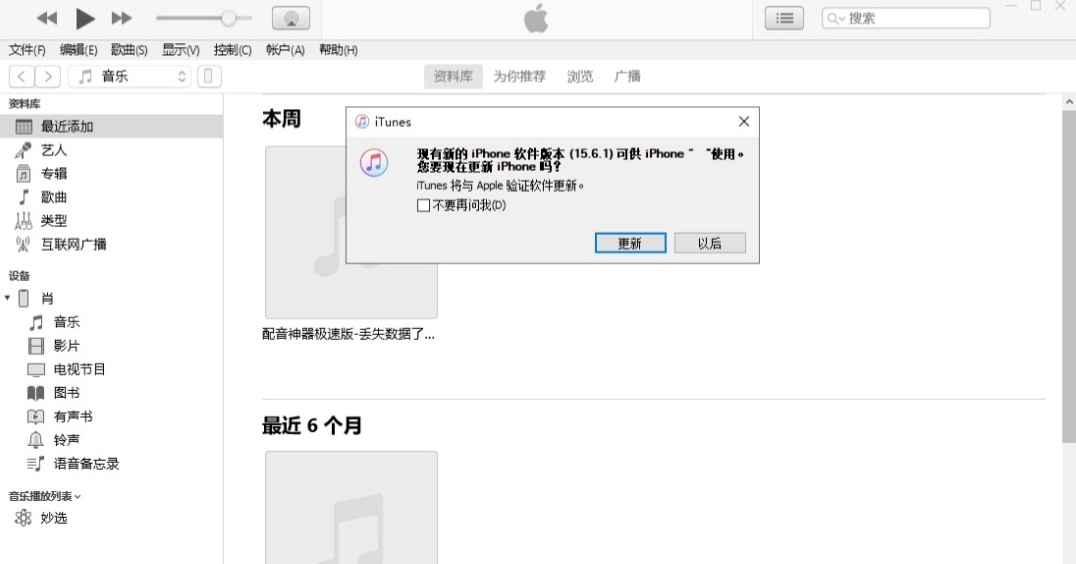
Wenn Sie jedoch iTunes zum Aktualisieren verwenden, kommt es häufig zu einem Update-Fehler, einer Meldung, dass das Update nicht durchgeführt werden kann usw. Es wird empfohlen, bei Methode eins das Reparaturtool zu verwenden.
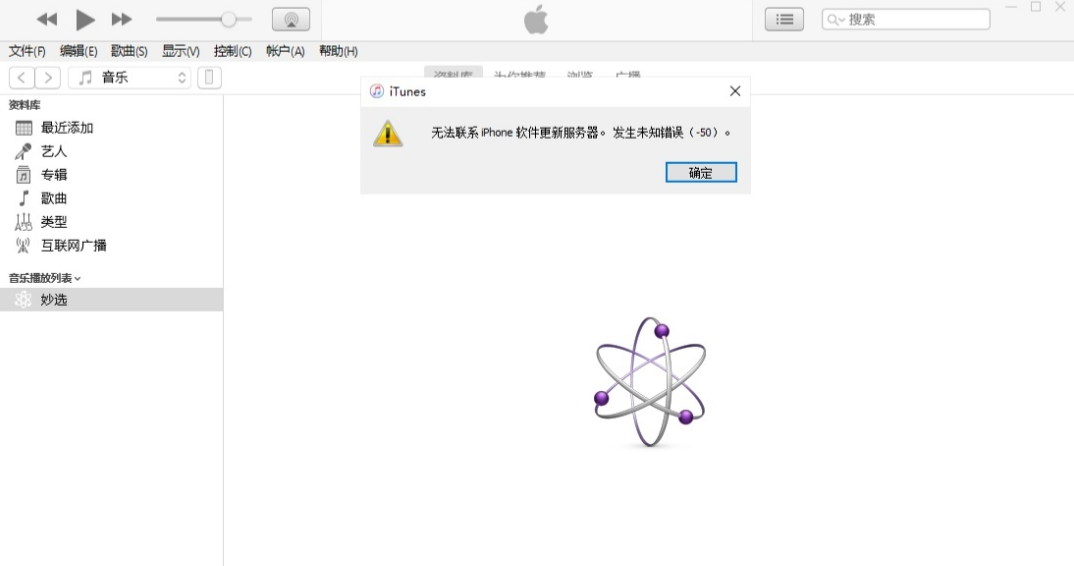
Ce qui précède est le contenu détaillé de. pour plus d'informations, suivez d'autres articles connexes sur le site Web de PHP en chinois!

Article chaud

Outils chauds Tags

Article chaud

Tags d'article chaud

Bloc-notes++7.3.1
Éditeur de code facile à utiliser et gratuit

SublimeText3 version chinoise
Version chinoise, très simple à utiliser

Envoyer Studio 13.0.1
Puissant environnement de développement intégré PHP

Dreamweaver CS6
Outils de développement Web visuel

SublimeText3 version Mac
Logiciel d'édition de code au niveau de Dieu (SublimeText3)

Sujets chauds
 M3 iPad Air vs M2 iPad Air: Repérez la différence (si vous le pouvez)
Mar 11, 2025 am 03:08 AM
M3 iPad Air vs M2 iPad Air: Repérez la différence (si vous le pouvez)
Mar 11, 2025 am 03:08 AM
M3 iPad Air vs M2 iPad Air: Repérez la différence (si vous le pouvez)
 Apple Intelligence s'allume après les mises à jour de l'iPhone
Mar 14, 2025 am 03:01 AM
Apple Intelligence s'allume après les mises à jour de l'iPhone
Mar 14, 2025 am 03:01 AM
Apple Intelligence s'allume après les mises à jour de l'iPhone
 iOS 18.4 apporte enfin la messagerie RCS à Google Fi et à d'autres transporteurs T-Mobile
Mar 07, 2025 am 06:01 AM
iOS 18.4 apporte enfin la messagerie RCS à Google Fi et à d'autres transporteurs T-Mobile
Mar 07, 2025 am 06:01 AM
iOS 18.4 apporte enfin la messagerie RCS à Google Fi et à d'autres transporteurs T-Mobile
 L'iPhone manque toujours ces 4 fonctionnalités de sécurité
Mar 01, 2025 am 03:03 AM
L'iPhone manque toujours ces 4 fonctionnalités de sécurité
Mar 01, 2025 am 03:03 AM
L'iPhone manque toujours ces 4 fonctionnalités de sécurité
 Vous aimez prendre des photos avec votre iPhone? N'achetez pas l'iPhone 16E
Mar 01, 2025 am 06:05 AM
Vous aimez prendre des photos avec votre iPhone? N'achetez pas l'iPhone 16E
Mar 01, 2025 am 06:05 AM
Vous aimez prendre des photos avec votre iPhone? N'achetez pas l'iPhone 16E
 Certains opérateurs manquent toujours de RC sur iPhone: qui est à blâmer?
Mar 05, 2025 am 12:48 AM
Certains opérateurs manquent toujours de RC sur iPhone: qui est à blâmer?
Mar 05, 2025 am 12:48 AM
Certains opérateurs manquent toujours de RC sur iPhone: qui est à blâmer?
 8 applications iPhone i & # 039; j'utilise pour essayer de vivre pour toujours
Mar 16, 2025 am 12:19 AM
8 applications iPhone i & # 039; j'utilise pour essayer de vivre pour toujours
Mar 16, 2025 am 12:19 AM
8 applications iPhone i & # 039; j'utilise pour essayer de vivre pour toujours
 La mise à jour Waze met des cartes sur plus d'écrans dans la voiture
Mar 02, 2025 am 03:02 AM
La mise à jour Waze met des cartes sur plus d'écrans dans la voiture
Mar 02, 2025 am 03:02 AM
La mise à jour Waze met des cartes sur plus d'écrans dans la voiture






